Windows10でもIEを使いたい、という場合の操作方法の紹介です。Windws10 Pro版/Home版、どちらも (隠れているだけで) IE11は残されています。
IE11をサクッと見つける操作手順
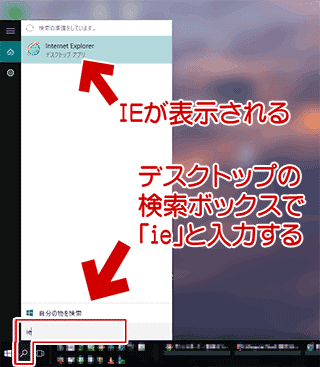
▲クリックで拡大
デスクトップ(タスクバー上)の検索ボックスに「ie」と入力すると、検索結果一覧の一番上に「Internet Explorer 11 」が表示されます。
これを選択する事で、IE11を起動できます。
タスクバーまたはスタートメニューにIEを登録する方法
IE11を起動するたびに毎回検索するのも面倒なので、タスクバーまたはスタートメニューにIEを登録してしまいましょう。
操作手順
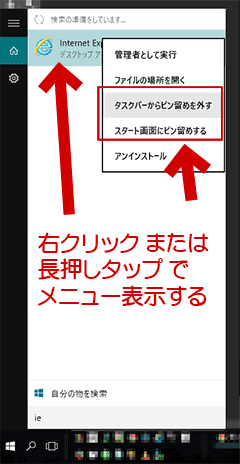
▲クリックで拡大
検索結果一覧に表示されたIEのアイコンを「右クリック」または「長押しタップ」する事でメニューが表示されます。
メニュー内に表示された「タスクバーにピン留めする」「スタート画面にピン留めする」などの項目を選択する事で、アクセスしやすい場所にIEのショートカットを登録する事が可能です。
(※上画像は、「タスクバーにピン留めする」を行った後なので、「ピン留めを外す」というメニューになっています)
これで、従来通りのアクセス方法でIE11を起動する事が可能です。
スタートメニュー内のIEの場所
「検索」や「ピン留め」を使わず、スタートメニューからIE11を起動したい場合、IE11は以下の操作で呼び出します。
Windows 10のスタートメニュー内、以下の場所
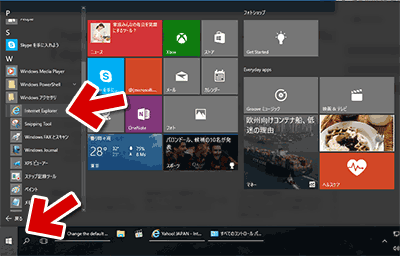
▲クリックで拡大
「スタートボタン」>「すべてのアプリ」>「W」>「Windowsアクセサリ」にIEの起動ボタンはあります。
このページの情報は 以上です。